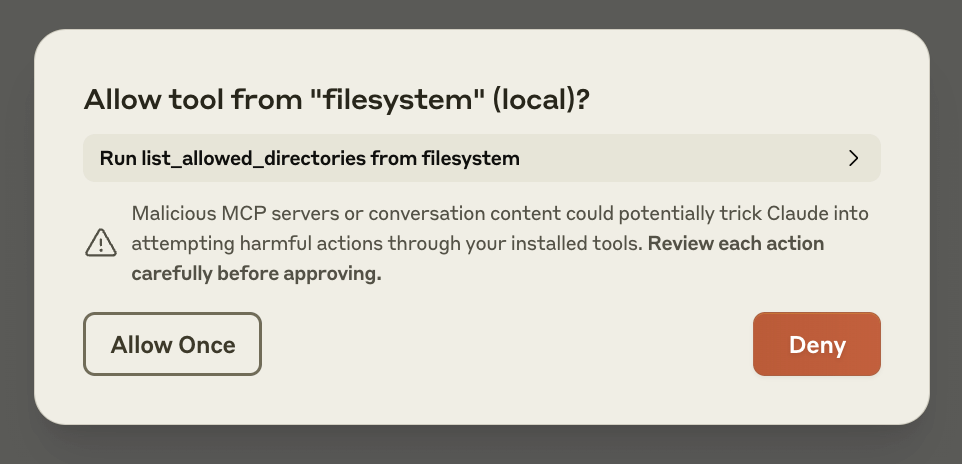开始使用 Claude for Desktop 的预构建服务器。
在本教程中,您将扩展 Claude for Desktop,使其能够读取计算机的文件系统、写入新文件、移动文件,甚至搜索文件。

别担心——在执行这些操作之前,它会请求您的许可!
1. 下载 Claude for Desktop
首先下载 Claude for Desktop,选择 macOS 或 Windows 版本。(目前 Linux 不支持 Claude for Desktop。)
按照安装说明进行操作。
如果您已经安装了 Claude for Desktop,请通过点击计算机上的 Claude 菜单并选择“检查更新…”确保它是最新版本。
为什么选择 Claude for Desktop 而不是 Claude.ai?
因为服务器是本地运行的,MCP 当前只支持桌面主机。远程主机正在积极开发中。
2. 添加文件系统 MCP 服务器
为了添加文件系统功能,我们将安装一个预构建的 文件系统 MCP 服务器 到 Claude for Desktop。这是由 Anthropic 和社区创建的几十个 服务器 之一。
首先,打开计算机上的 Claude 菜单并选择“设置…”请注意,这些不是应用窗口中找到的 Claude 账户设置。
在 Mac 上应该是这样的:
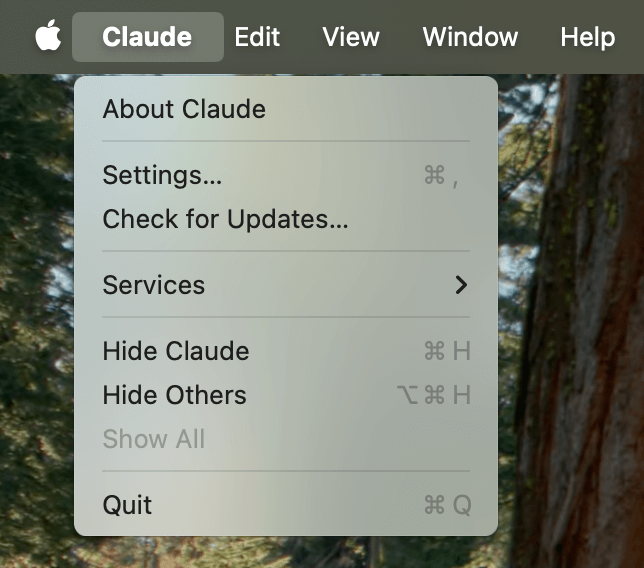
点击设置面板左侧栏中的“开发者”,然后点击“编辑配置”:
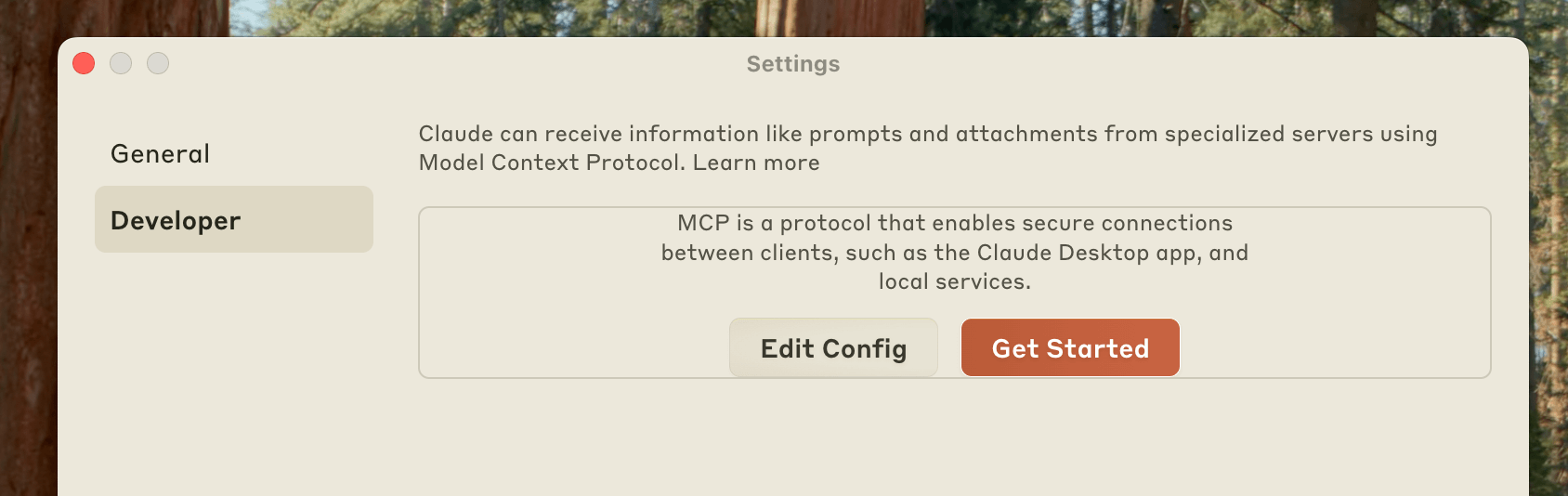
这将会在以下位置创建一个配置文件:
- macOS:
~/Library/Application Support/Claude/claude_desktop_config.json - Windows:
%APPDATA%\Claude\claude_desktop_config.json
如果您还没有这个文件,它将会创建并在您的文件系统中显示。
用任何文本编辑器打开配置文件。将文件内容替换为以下内容:
- MacOS/Linux
- Windows
复制
{"mcpServers": {"filesystem": {"command": "npx","args": ["-y","@modelcontextprotocol/server-filesystem","/Users/username/Desktop","/Users/username/Downloads"]}}}
确保将 username 替换为您计算机的用户名。路径应指向您希望 Claude 可以访问和修改的有效目录。当前配置适用于 Desktop 和 Downloads 文件夹,但您也可以添加更多路径。
您还需要在计算机上安装 Node.js,以便此功能正常运行。要验证是否已安装 Node,请打开计算机的命令行。
- 在 macOS 上,从应用程序文件夹中打开终端
- 在 Windows 上,按 Windows + R,输入“cmd”,然后按 Enter 键
进入命令行后,通过输入以下命令来验证是否已安装 Node:
复制
node --version
如果出现“命令未找到”或“node 未被识别”的错误,请从 nodejs.org 下载并安装 Node。
配置文件如何工作?
该配置文件告诉 Claude for Desktop 每次启动应用程序时要启动哪些 MCP 服务器。在本例中,我们添加了一个名为“filesystem”的服务器,它将使用 Node 的 npx 命令安装并运行 @modelcontextprotocol/server-filesystem。这个服务器,如 这里 所述,将允许您在 Claude for Desktop 中访问您的文件系统。
命令权限
Claude for Desktop 将以您的用户账户权限和对本地文件的访问权限运行配置文件中的命令。仅在您了解并信任源时,才添加命令。
3. 重启 Claude
更新配置文件后,您需要重启 Claude for Desktop。
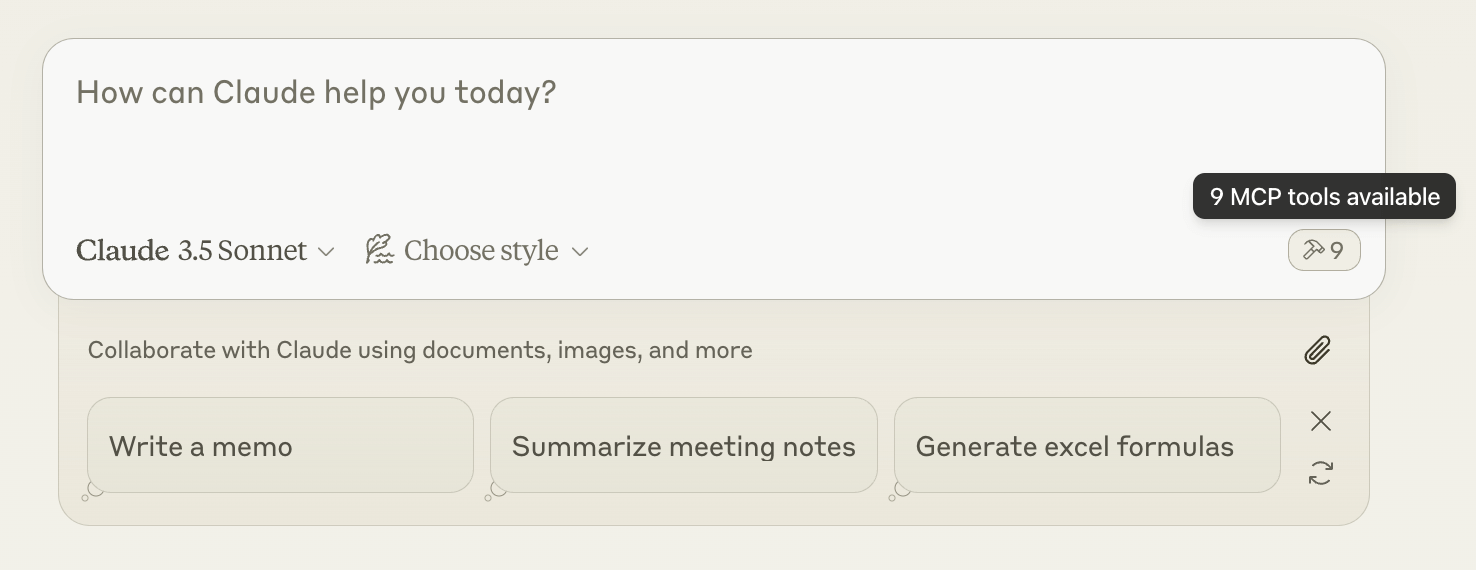
点击锤子图标后,您应该会看到与文件系统 MCP 服务器一起使用的工具:
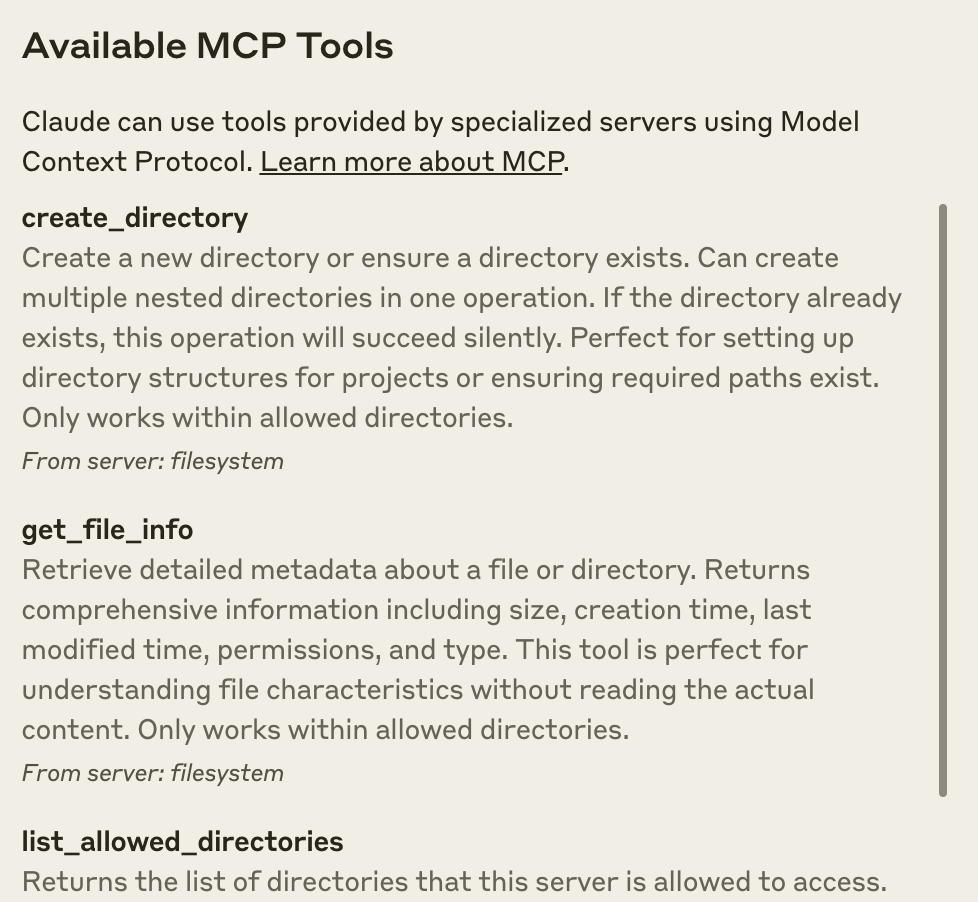
如果 Claude for Desktop 没有识别到您的服务器,请继续参考 故障排除 部分以获取调试提示。
4. 尝试一下!
现在,您可以与 Claude 交谈并询问它有关您的文件系统的问题。它会在需要时调用相关工具。
您可以尝试问 Claude:
- 你能写一首诗并保存到我的桌面吗?
- 我下载文件夹里有什么工作相关的文件?
- 你能把我桌面上的所有图片移动到一个名为“Images”的新文件夹里吗?
根据需要,Claude 将调用相关工具,并在执行操作之前寻求您的批准: